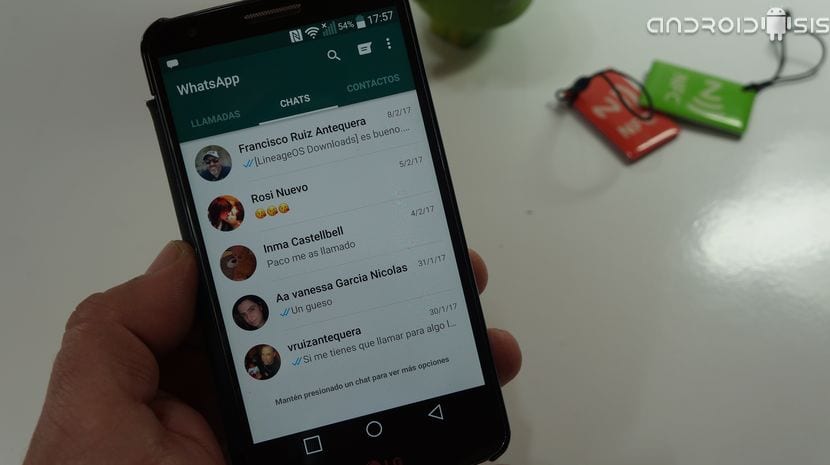Wir kehren mit den praktischen Android-Tutorials zurück, in diesem Fall einem Tutorial, in dem ich Schritt für Schritt die Vorgehensweise erkläre Löschen Sie den WhatsApp-Status und kehren Sie zum klassischen WhatsApp Ihres Lebens zurück.
Es ist logisch und anzunehmen, dass wir die systemeigenen Dateien, die XML-Datei der ursprünglichen WhatsApp-Anwendung, bearbeiten müssen. Um diesem Tutorial zu folgen, ist die einzige Voraussetzung, die Sie erfüllen müssen ein Android-Terminal, das zuvor gerootet wurde Da wir, wie ich Ihnen bereits sagte, Superuser-Berechtigungen benötigen, um eine einzelne Zeile dieser WhatsApp-XML-Datei ändern zu können. Lassen Sie uns jedoch an die Arbeit gehen, um den Ratschlägen zu folgen, die ich Schritt für Schritt im angehängten Video erkläre. In diesem Video zeige ich Ihnen, dass Sie WhatsApp-Status wirklich löschen und zu einer klassischen grafischen WhatsApp-Oberfläche zurückkehren können.
So löschen Sie den WhatsApp-Status und kehren zum klassischen WhatsApp Ihres Lebens zurück
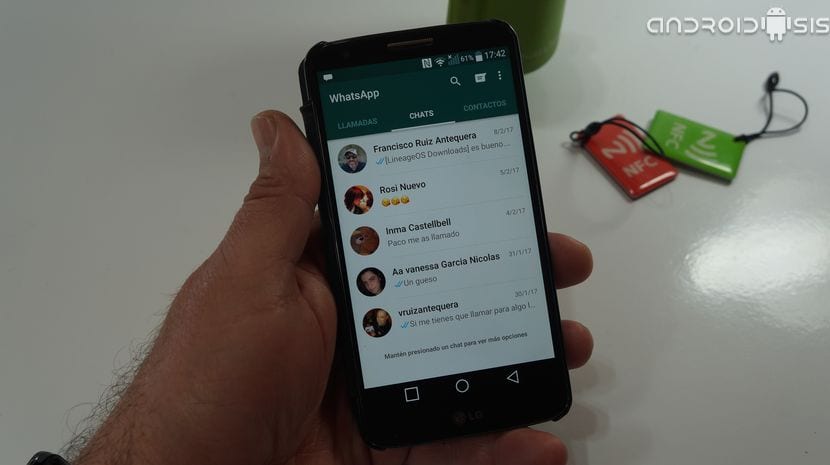
Als Erstes folgen wir diesem praktischen Android-Tutorial, in dem ich Ihnen beibringe, wie es geht Entfernen Sie WhatsApp-Status vollständig und kehren Sie zur alten klassischen WhatsApp-Oberfläche zurück, Ist das Erstellen Sie ein Backup unserer WhatsApp da wird der erste von allen sein Löschen Sie die neueste Version von WhatsApp vollständig.
Sobald die neueste Version von WhatsApp entfernt wurde, werden wir Gehen Sie über diesen Link, um WhatsApp Version 2.17.76 Beta herunterzuladen, aktivieren wir in den Einstellungen unseres Android im Abschnitt Sicherheit die Option, Anwendungen im APK-Format installieren zu können, eine Option, die mit dem Namen unbekannter Quellen oder versehen ist unbekannte Herkunft, und fahren Sie dann mit der Installation fort WhatsApp Version 2.17.76 Beta.

WhatsApp Version 2.17.76 Beta
Jetzt öffnen wir die WhatsApp-Anwendung, bestätigen unsere Telefonnummer und fahren mit der Wiederherstellung des Google Drive-Backups fort, falls dies der Fall ist. Sobald dies erledigt ist Sie sehen, wie die Zustände von WhstaApp oder WhatsApp Status weiterhin angezeigt werden. Keine Sorge, jetzt ist es soweit: Wir entfernen es vollständig und erhalten die klassische WhatsApp-Oberfläche Ihres Lebens.
Der erste Schritt besteht darin, zum Google Play Store zu gehen, nach WhatsApp zu suchen und die App aufzurufen. Dort werden wir darüber informiert, dass eine neue Version der Anwendung verfügbar ist. Wir sollten es nicht aktualisieren, wir geben hier nur ein, um auf die drei Punkte zu klicken, die oben rechts erscheinen und Deaktivieren Sie die Option Automatische App-Updates.

Sobald dies erledigt ist, gehen wir zu Android-Einstellungen, Anwendungen, Heruntergeladene Anwendungen und suchen und klicken auf die WhatsApp-Anwendung. Klicken Sie im Inneren auf die Option „Cache leeren und Anwendungsstopp erzwingen“ und bestätigen Sie das Schließen. Die Option zum Leeren des Caches befindet sich in Versionen ab Android 6.0 in der Option „Speicher“. Seien Sie vorsichtig, löschen Sie die Daten der App nicht, wenn Sie sie nicht wie neu installiert belassen. Sie müssen dann Ihre Nummer erneut bestätigen und die Sicherungskopie herunterladen!!.
Jetzt empfehlen wir, den Root-Datei-Explorer unserer Wahl zu öffnen ES File Explorer Welches ist das, das ich in dem Video verwende, das ich Ihnen am Anfang des Beitrags hinterlassen habe.
Im Root-Datei-Explorer gehen wir folgendermaßen vor:
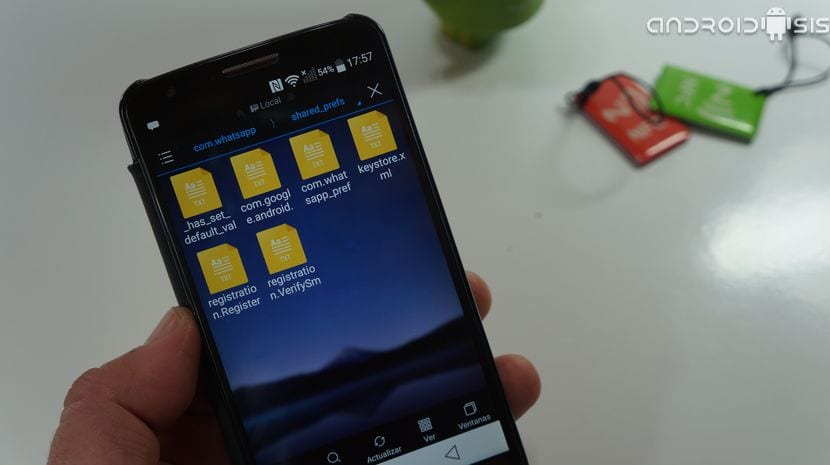
com.whatsapp_preferences.xml
- Wir gehen zur Route / Was ist die Wurzel des Systems
- Wir betreten den Ordner technische Daten
- wieder betreten wir den Ordner technische Daten
- Wir suchen nach dem Ordner com.whatsapp und wir betraten es
- Wir suchen nach dem Ordner Shared_Prefs und wir betraten es
- Jetzt suchen wir nach der Datei com.whatsapp_pref, klicken Sie darauf und wählen Sie die Option aus mit ES Note Editor öffnen.
- Einmal geöffnet Klicke auf den Bleistift Das wird oben im ES Note Editor-Bildschirm angezeigt Zugriff auf die Edition der XML-Datei.
- Jetzt musst du nur noch Suche nach der Linie was sagt es
- Wir löschen die „1“ zwischen den Anführungszeichen und setzen eine Null „0“.
- das ding sollte so aussehen:
- Wir verlassen den Editor, indem wir zweimal auf die Schaltfläche „Zurück“ klicken und Wenn er uns fragt, ob wir retten wollen, sagen wir JA.
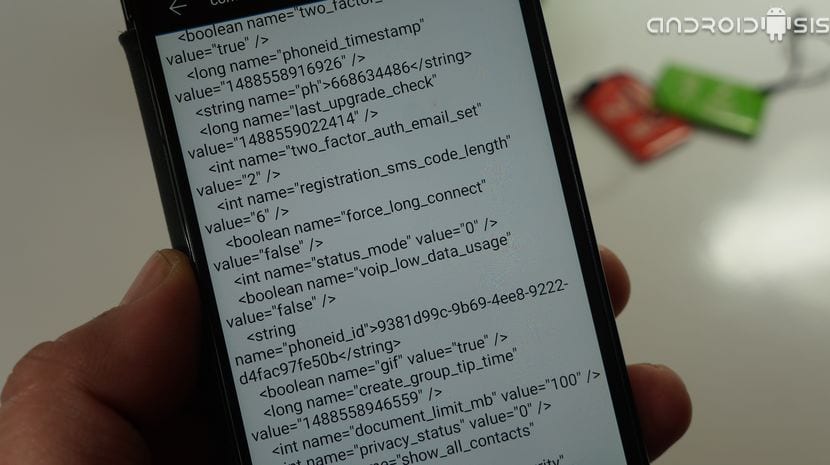
Jetzt können wir die WhatsApp-Anwendung öffnen, um zu sehen, wie es geht Wir haben gerade den WhatsApp-Status entfernt und haben wieder die klassische WhatsApp-Oberfläche ohne eine Spur der fröhlichen WhatsApp-Statements, die so viel Kontroverse auslösen und von denen bisher kaum ein Nutzer sie überzeugt hat.